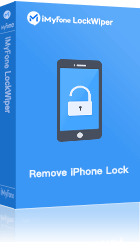¿Cómo desbloquear un iPhone sin face ID? ¡En 5 mins te lo realizará!
iMyFone LockWiper - te desbloquea iPhone 15/14/13/12/11/X/8/7/6/5 sin ninguna contraseña. Es 100% seguro y es tan fácil que puedes usarlo sin ayuda de nadie.
El iPhone X fue lanzado por Apple en su décimo aniversario, el 3 de noviembre, y desde entonces Face ID ha sustituido a Touch ID. Permite utilizar el reconocimiento facial para desbloquear el iPhone y realizar otras tareas de verificación.
Pero, ¿es tan fiable y auténtico como afirma Apple? ¿Es seguro? ¿se puede usar un iPhone sin Face ID? ¿Puede alguien desbloquear iPhone sin face id? Estas son solo algunas de las muchas preguntas que giran en torno a la capacidad del iPhone 15/14/13/12/11/X de escanear tu cara para desbloquear tu iPhone. Sigue leyendo para saber más y obtener respuestas a las preguntas sobre el desbloqueo del iPhone sin Face ID.
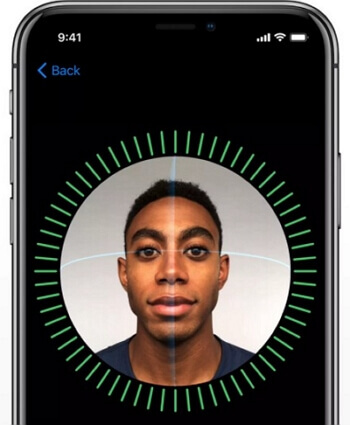
-
Parte 1: ¿Cómo desbloquear iPhone sin Face ID?

- 1. Desbloquear iPhone sin Face ID: si has olvidado la contraseña
- 2. Desbloquear el iPhone 15/14/13/12/11/X con el código de pantalla
- Parte 2: Casos reales sobre el uso del Face ID del iPhone
- Parte 3: Preguntas frecuentes y consejos útiles sobre el Face ID del iPhone
¿Cómo desbloquear iPhone sin Face ID?
En esta parte, te mostraremos dos formas de desbloquear el iPhone sin Face ID. Si no conoces la contraseña, puedes ver el primer método, si conoces la contraseña, puedes ver el segundo método.
1 Desbloquear el iPhone sin Face ID: si has olvidado la contraseña
Si intentas usar Face ID cinco veces sin éxito, tu iPhone se bloqueará. O cuando bloquees el teléfono con Localizar mi iPhone, Face ID también se desactivará. No te preocupes, aunque no conozcas el código de acceso de tu iPhone, tienes una forma de desbloquearlo sin código de acceso y sin Face ID.
Puedes acceder a tu información de iOS usando iMyFone LockWiper - una herramienta de desbloqueo para iPhone/iPad. Con esta herramienta de desbloqueo de iPhone/iPad, ya no tienes que intentar desbloquear tu iPhone con Face ID, solo tienes que descargar e instalar LockWiper en tu PC y conectar tu iPhone a tu PC para desbloquearlo, ¡pruébalo!
LockWiper Desbloquear iPhone sin Face ID
- LockWiper desbloquea fácilmente el código de pantalla de tu iPhone y el ID de Apple sin necesidad de contraseñas.
- LockWiper te da la posibilidad de desbloquear el iPhone X/XR/11/12/13/14 sin Face ID, así como resolver el problema de Face ID desactivado.
- LockWiper también puede desbloquear contraseñas de 4 y 6 dígitos, Touch ID, MDM en iPhone/iPad.
- Compatible con los últimos modelos de iOS y todas las versiones de iOS 17/16.
[Video Tutorial] Desbloquear el iPhone 15/14/13/12/11/X sin Face ID ni otras contraseñas con Lockwiper
Desbloquear el iPhone 15/14/13/12/11/X sin Face ID a través de LockWiper
Paso 1 : Descarga e instala iMyFone LockWiper en tu ordenador. Inicia iMyFone LockWiper y haz clic en "Iniciar".

Paso 2 : Conecta tu iPhone 15/14/13/12/11/X al ordenador con el cable original de Apple.
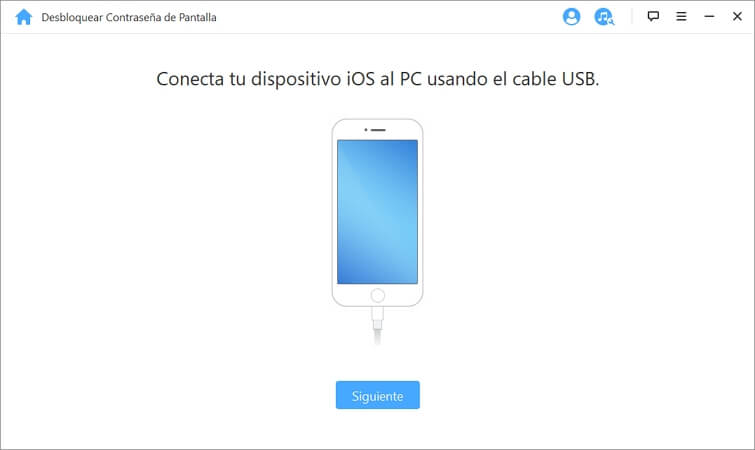
Paso 3 : Después de descargar el firmware para tu iPhone, haz clic en "Descargar".

Paso 4 : Después de eso, haz clic en "Desbloquear" para comenzar a desbloquear tu iPhone.
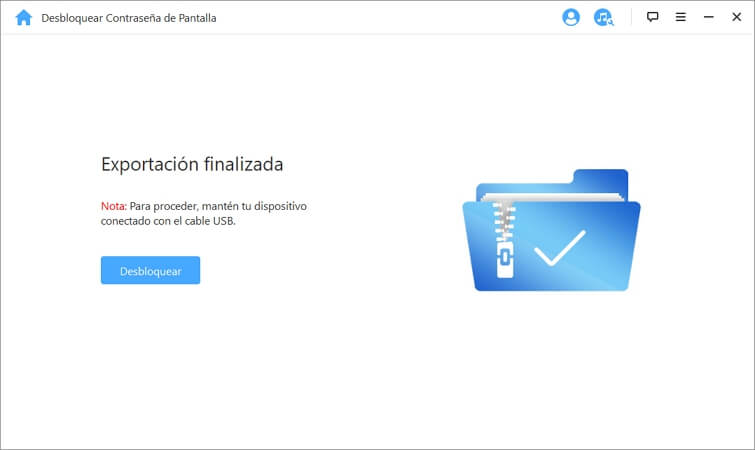
Paso 5 : Introduce "000000" para confirmar el desbloqueo y haz clic en "Desbloquear". Esto reiniciará el iPhone bloqueado.
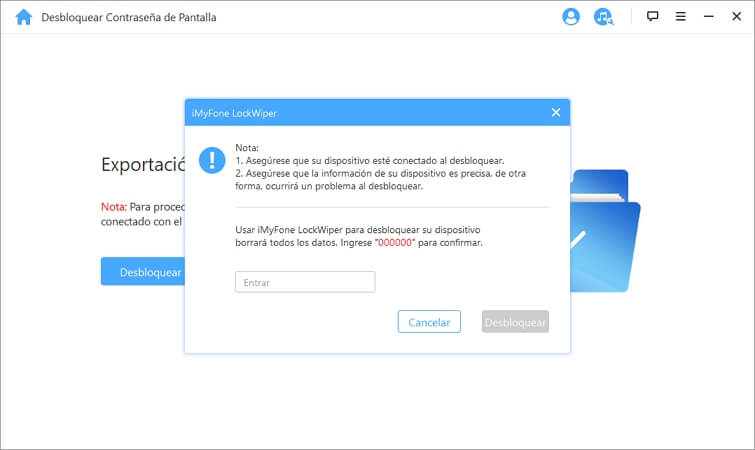
Paso 6 : Tu iPhone se reiniciará después del desbloqueo. Sí, es así de sencillo, ¡descárgalo y pruébalo!

2 Desbloquear el iPhone 15/14/13/12/11/X con el código de pantalla
Si decides no utilizar la función de reconocimiento facial en tu iPhone o tienes un iPhone 15/14/13/12/11/X/sin Face ID, la otra opción que tienes es utilizar un código de acceso como en otros modelos de iPhone anteriores al iPhone X. Sin embargo, para hacer esto, debes elegir esto como la única manera o como un método adicional para desbloquear tu teléfono durante la configuración del dispositivo. Para desbloquear el iPhone 15/14/13/12/11/X sin Face ID:
Paso 1. Toma el iPhone para activar la función de aumento de iluminación. También puedes tocar la pantalla o incluso pulsar el botón de encendido en su lugar.
Paso 2. Una vez que la pantalla esté encendida, utiliza la función "deslizar para desbloquear" deslizando el dedo en la pantalla de abajo hacia arriba.
Paso 3. Después de usar el gesto de deslizamiento, aparecerá una pantalla de código de acceso donde se supone que debes introducir tu código de acceso.
Paso 4. Introduce tu código de acceso y tu iPhone se desbloqueará sin Face ID.
Casos reales sobre el uso del Face ID del iPhone
Apple afirmó que estaba haciendo el mayor avance desde el lanzamiento original del iPhone con el iPhone X. Con este dispositivo llegó la tecnología de reconocimiento facial para desbloquear el iPhone. Sin embargo, hay algunas historias polémicas que han surgido en Internet y que plantean dudas sobre si los datos de una persona se mantienen privados con la función de reconocimiento facial.
1 El iPhone de mamá se desbloquea con la cara de un niño de 10 años
Recientemente ha aparecido en la red un vídeo en el que se ve a un niño de 10 años, Ammar Malik, desbloqueando el iPhone de su madre que estaba configurado con su Face ID segundos después de haberlo mirado, lo que resulta muy indignante. Puedes ver el vídeo aquí.
2 El iPhone desbloqueado por el hermano de su dueño usando Face ID
Además, otra historia emocionante es un vídeo que ha compartido el propietario de un iPhone en el que se ve a su hermano no gemelo desbloqueando su nuevo iPhone con Face ID. Esto reveló posibles fallas en la nueva propuesta de seguridad de Apple, llevando a la gente a cuestionar su seguridad y autenticidad con respecto a la privacidad.
3Se dice que se ha descifrado el Face ID
Por fin se ha desbloqueado el Face ID. Esto lo ha conseguido con éxito una empresa de seguridad vietnamita Bkav que se ve a través de un vídeo que han colgado en internet en el que muestran cómo desbloquearon y engañaron al iPhone para desbloquearlo. Según el vídeo, utilizaron una combinación de varios materiales para replicar una máscara compuesta de plástico impreso en 3D, silicona, maquillaje y simples recortes de papel que se asemejan a la cara del propietario.
Preguntas frecuentes y consejos útiles sobre el Face ID del iPhone
P1. ¿Tengo que usar Face ID en el iPhone? Es necesario el Face ID para usar el iPhone?
NO. No es obligatorio utilizar la función de reconocimiento facial de tu iPhone. De hecho, puedes optar por utilizar una contraseña y eliminar por completo el Face ID. Si optas por utilizar un código de acceso, entonces podrás utilizar fácilmente tu iPhone incluso sin registrar nunca el Face ID.
P2. Se puede ignorar el uso de Face ID en el iPhone directamente?
Sí. La configuración del reconocimiento facial puede omitirse fácilmente cuando se utiliza o configura el dispositivo por primera vez, dándole la opción de utilizar otros métodos de verificación, como el uso de una contraseña. Si más tarde cambias de opinión, puedes activarlo fácilmente en los ajustes.
P3. ¿Es seguro el Face ID? ¿Se mantienen privados mis datos de reconocimiento facial?
En general, Face ID es fiable porque Apple se preocupa por la experiencia y la privacidad de sus clientes. Para responder a estas preguntas, han elaborado una larga lista de preguntas frecuentes que puedes leer aquí. En cuanto a la privacidad, han dejado claro que la privacidad de los usuarios está cifrada y protegida.
P4. ¿Puede otra persona utilizar mi iPhone aunque el Face ID esté registrado con mi cara?
Aunque Apple protege la privacidad de los usuarios, la respuesta es segura: si conocen tu código de acceso, pueden desbloquear tu iPhone y utilizarlo aunque Face ID siga registrado con tu cara.
Por otro lado, si tu Face ID está activado, y otra persona tiene tu iPhone, puede desbloquear fácilmente tu iPhone acercándolo a tu cara mientras miras algo. Parece ridículo, pero no es imposible. Por lo tanto, si te preocupa la seguridad de Face ID, se sugiere que lo desactives. Mira el siguiente párrafo.
P5. ¿Hay alguna forma de desactivar el Face ID?
Sí. Hay formas en las que puedes desactivar temporalmente el Face ID en tu iPhone. Algunas de las técnicas conocidas son:
- Desliza el dedo en el iPhone hacia arriba desde la parte inferior, si no detecta tu cara cancelará el Face ID y te pedirá que introduzcas tu código de acceso para desbloquear el iPhone.
- Dejar el iPhone bloqueado y sin usar durante un periodo de tiempo prolongado superior a 48 horas.
- También puedes desactivar Face ID apagando o reiniciando tu iPhone.
- Cinco intentos fallidos de Face ID obligan a desactivar la función.
- Además, al bloquear el iPhone de forma remota mediante la función "Localizar mi iPhone" se desactiva Face ID.
- En cuanto al iPhone como entrará directamente en el modo de cuenta atrás para llamar al 911, hay que pulsar "Detener llamada", entonces Face ID se desactivará con éxito.
- Es importante mantener tu iPhone bloqueado antes de activar el SOS de emergencia, por lo que es necesario bloquear tu iPhone en primer lugar y a continuación, iniciar el proceso.
P6. ¿Puedo desactivar el Face ID después de haberlo activado?
Sí, si activaste el Face ID cuando instalaste tu iPhone 15/14/13/12/11/X y te das cuenta de que no es lo suficientemente fiable o vulnera tu privacidad, puedes desactivarlo por completo fácilmente a través de las opciones de Ajustes de la aplicación Face ID & Passcode cambiando el ajuste de Face ID a Desactivar.
Conclusión
Siendo uno de los métodos de desbloqueo más utilizados, Face ID aún nos trae algunos pequeños problemas. Espero que este artículo pueda responder a tu confusión sobre cómo desbloquear un iPhone sin Face ID. Por supuesto, si no quieres usar Face ID pero no conoces el código de acceso de tu iPhone, te recomendamos encarecidamente que uses LockWiper - software de desbloquear iPhone sin Face ID, ¡ingresa y descárgalo gratis!